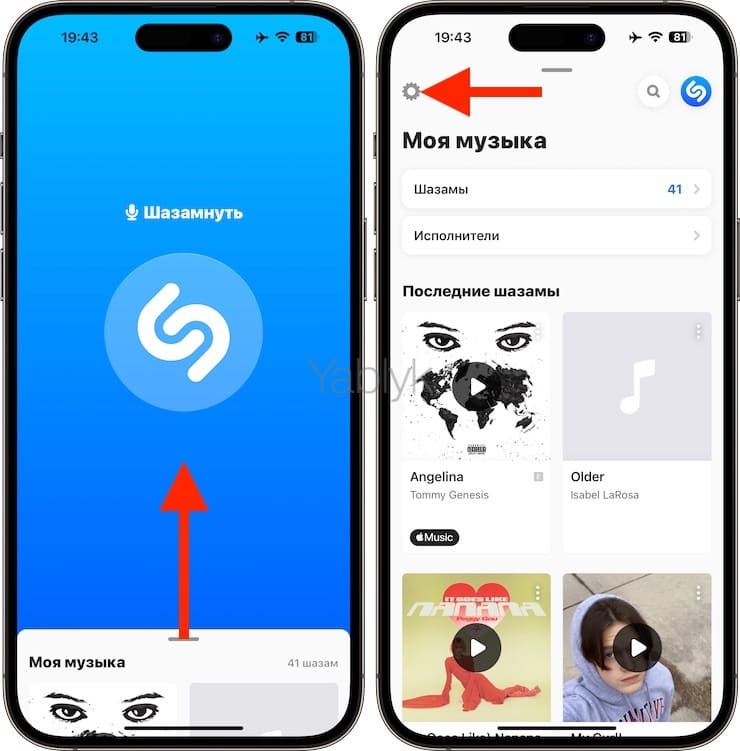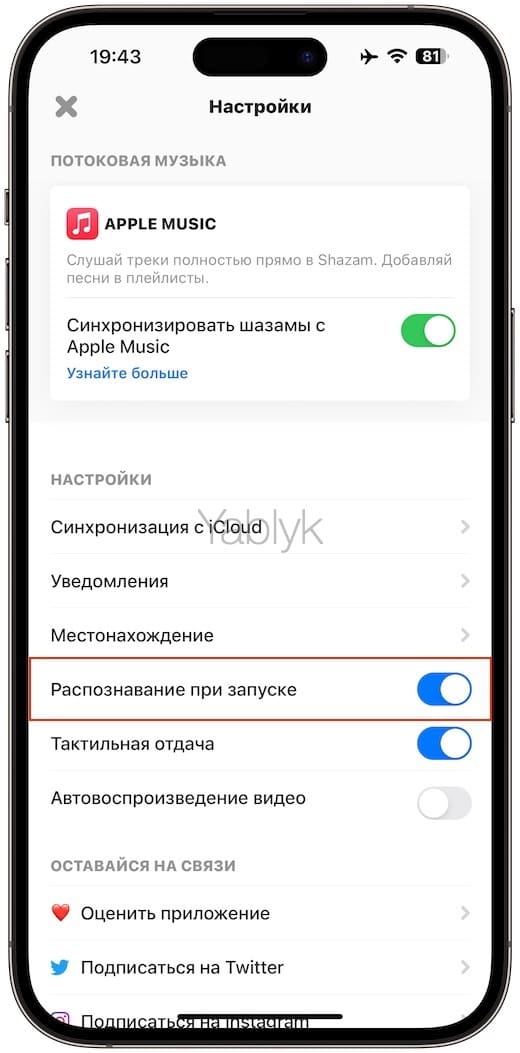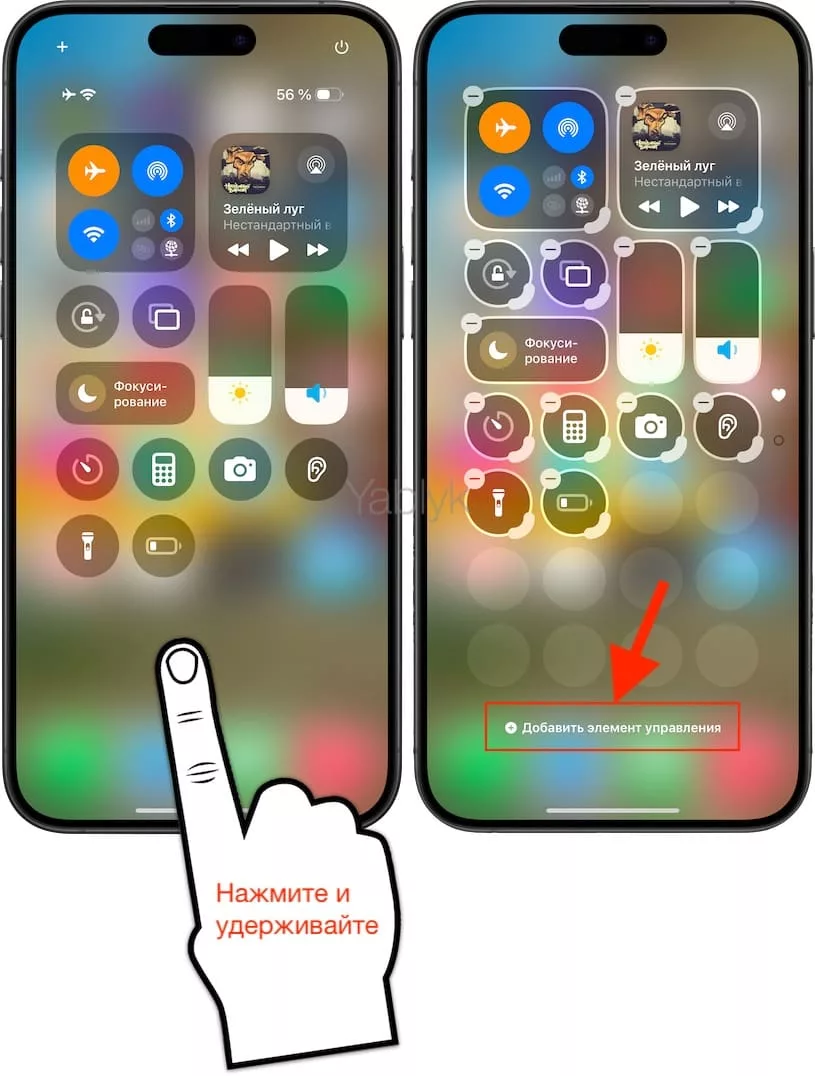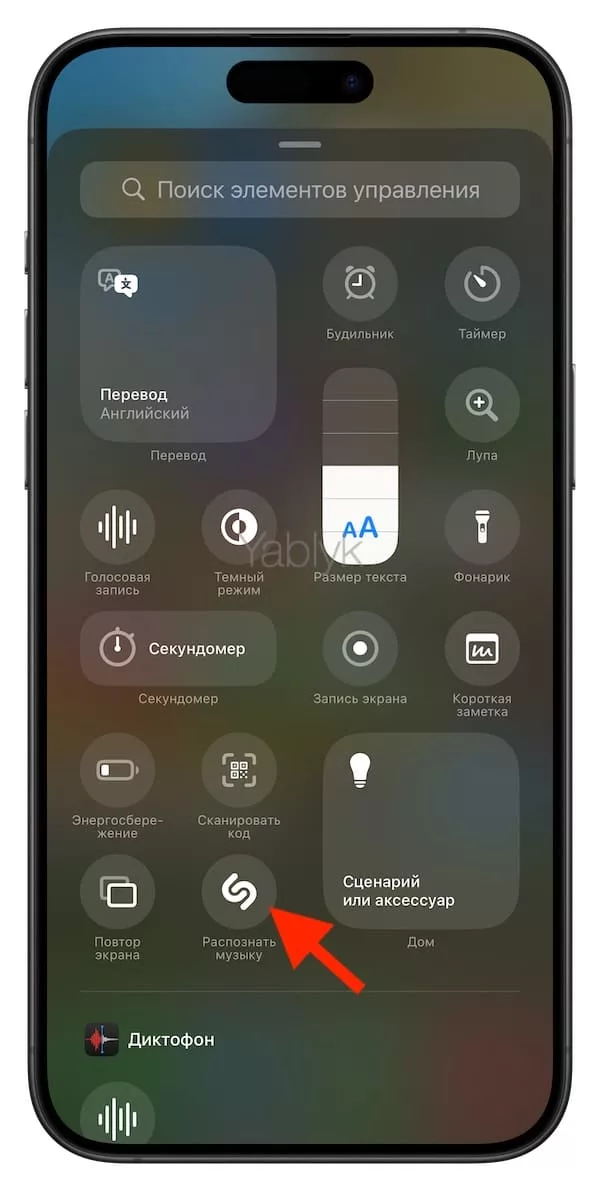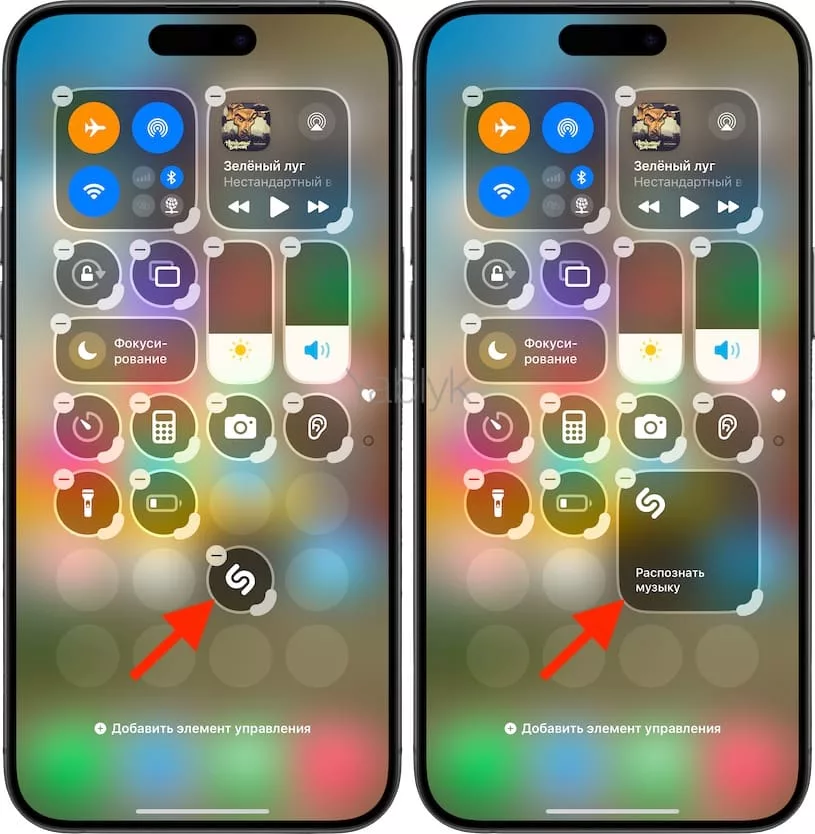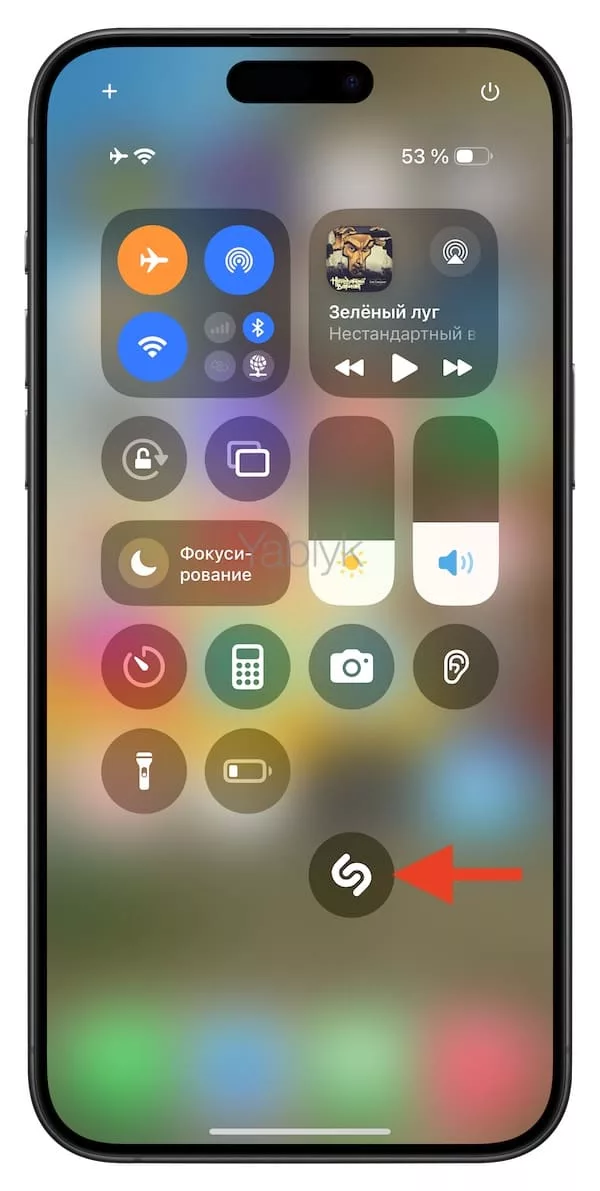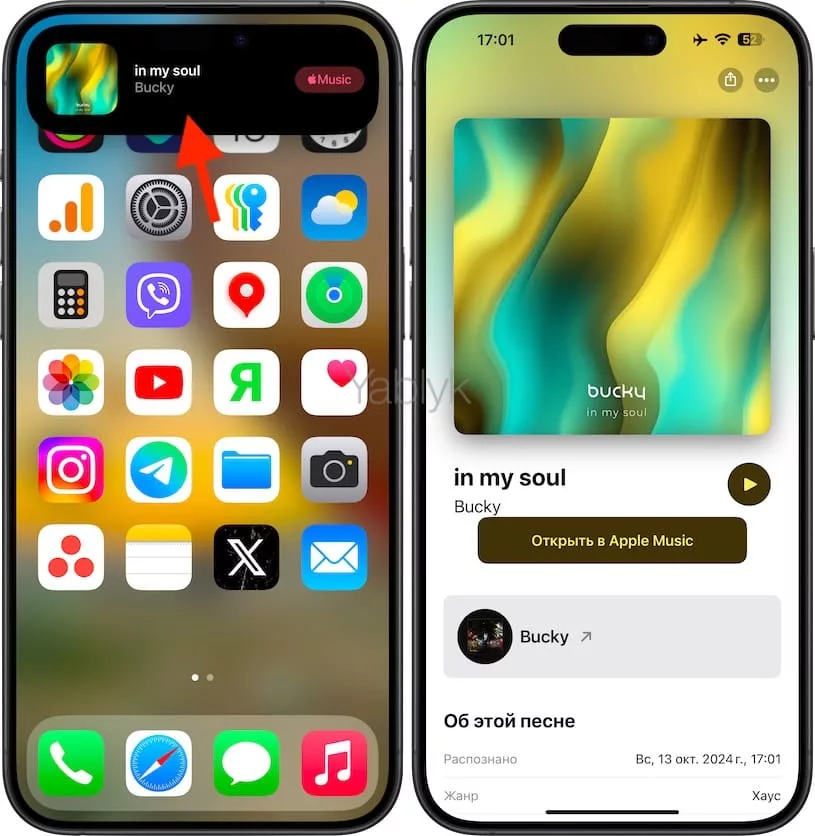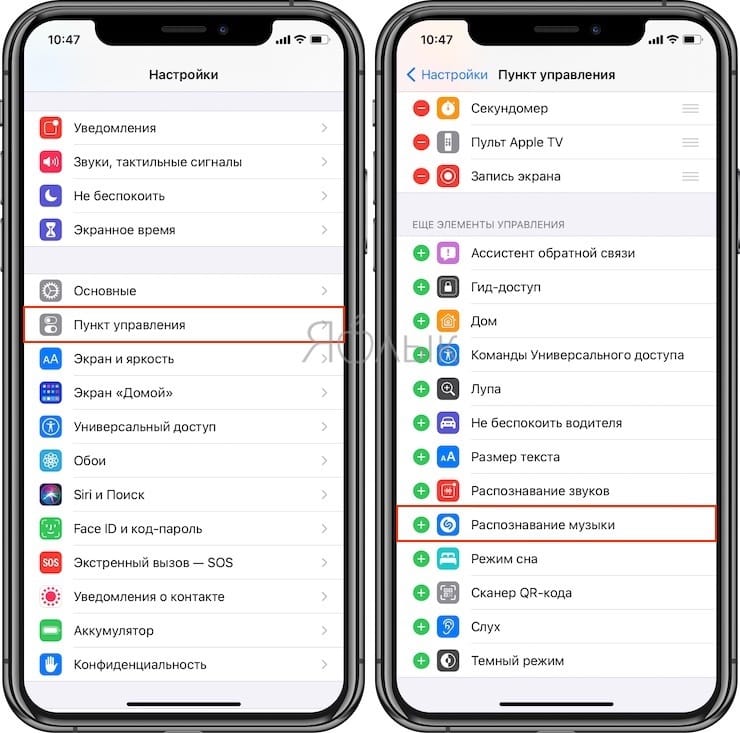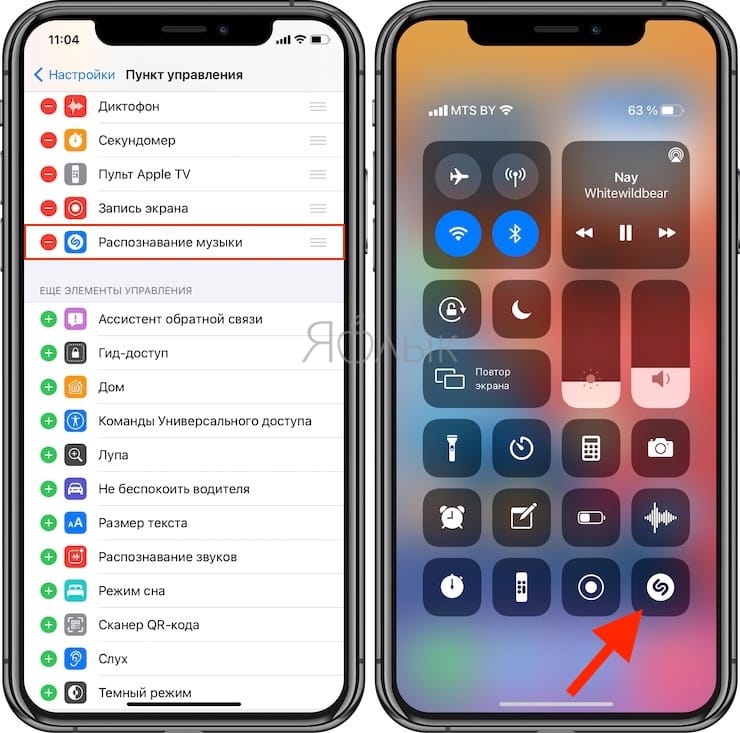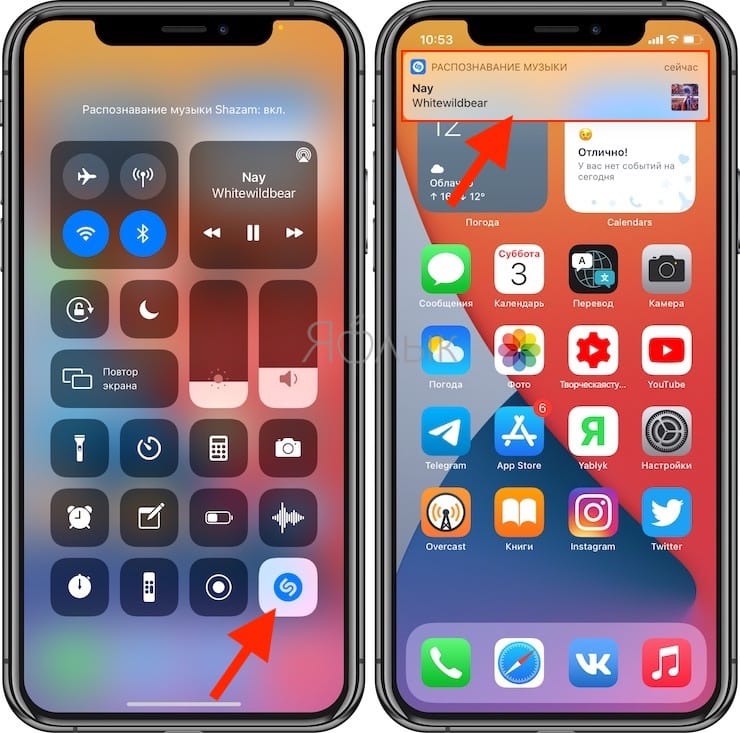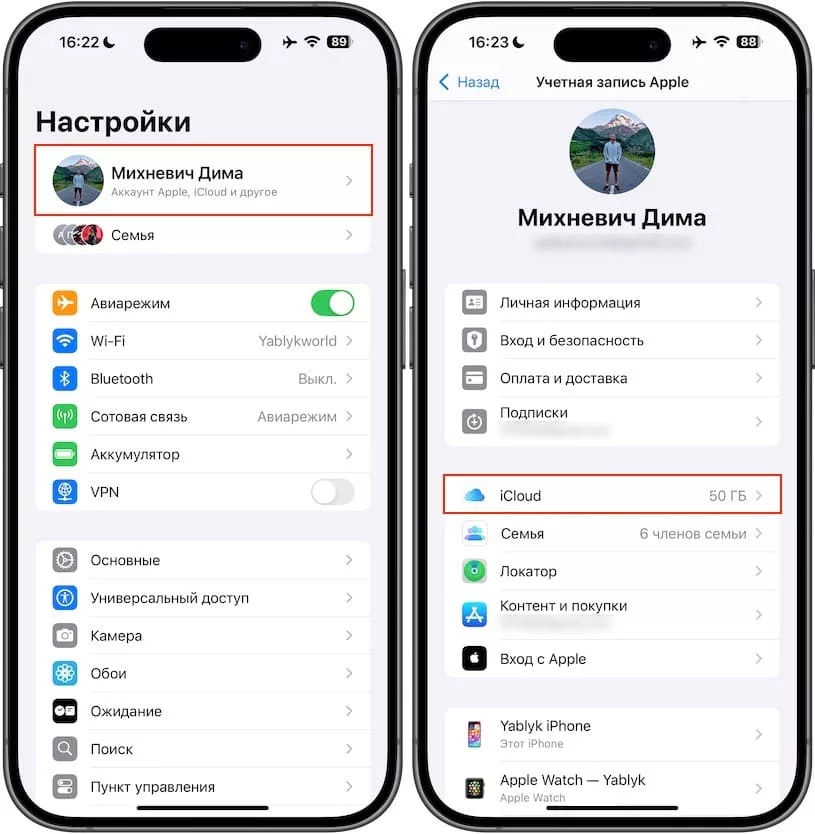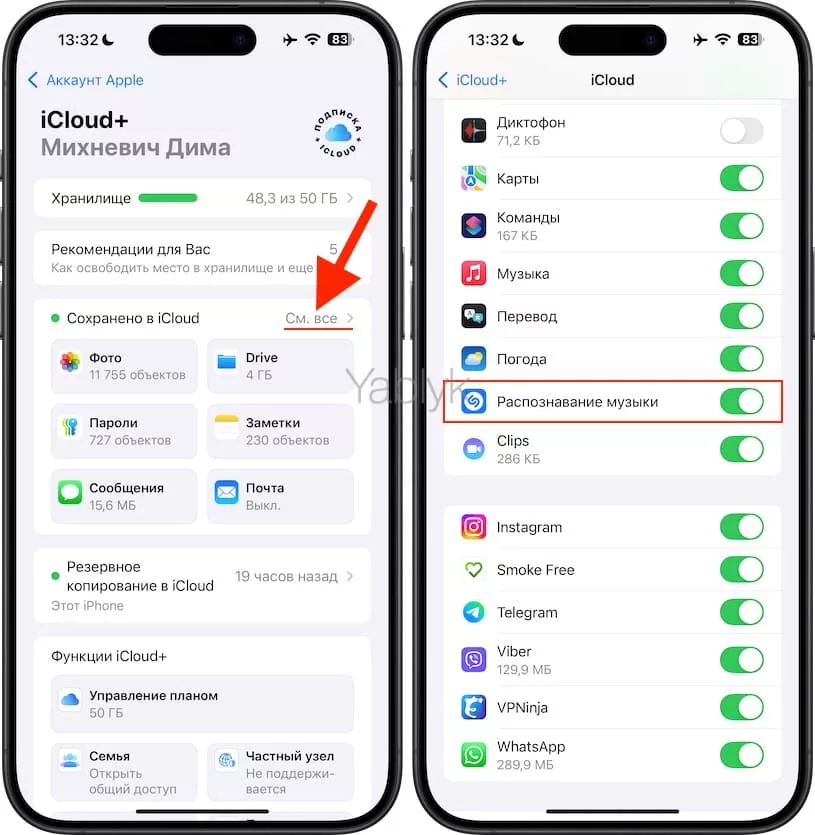Сегодня досуг многих из нас заключается в просмотре Рилс в Инсте, Shorts или роликов на YouTube, неспешном пролистывании ленты TikTok. Надо сказать, что дело тут не только в развлечении – платформы эти могут считаться и познавательными. Да и новые песни часто обнаруживаются именно тут. Вот только, услышав в ролике понравившуюся музыку, не всегда можно понять, кто же её автор. Да и искать по словам песню довольно затруднительно, особенно, если она на иностранном языке. В результате в поисках «той самой» песни можно потратить кучу времени, изучая различные чарты, плейлисты в Apple Music. Но теперь можно найти песню из TikTok, Инстаграм, VK Video, YouTube или другого видео-сервиса довольно просто.
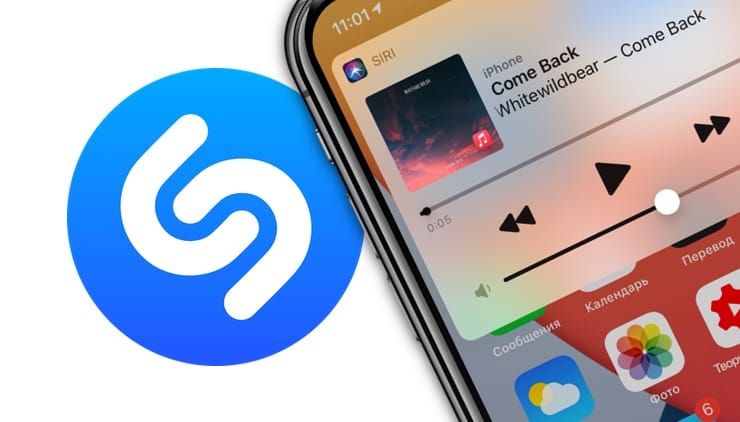
Подписаться на Яблык в Telegram — только полезные инструкции для пользователей iPhone, iPad и Mac t.me/yablykworld.
Как найти понравившуюся песню из ТикТок, Инстаграм, VK Video или YouTube?
У многих любителей музыки неожиданно возникает проблема – видео на YouTube не содержит плейлистов, что не позволяет быстро найти понравившуюся песню с последующим добавлением ее в свою медиатеку. И в Reels, и в TikTok встречаются иногда классные композиции, но кто их исполняет, и как они называются? В строке «Аудиодорожка» может при этом присутствовать совсем другое название, никак не относящееся к данному треку.
И если популярная музыка все же может быть найдена, пусть и с некоторыми усилиями – описание песни в Google или Яндексе поможет, то как быть с довольно нишевыми жанрами, например, с электро? Эта задача просто-таки в десятки раз сложнее, ведь многие диджеи не заморачиваются с указанием названия своего трека и исполнителя, просто указывая фразу «ID» в этих полях.
Как отыскать песню, по видео из распознать песню из ТикТока, Инстаграм, VK Video или YouTube?
После покупки Apple приложения Shazam наши iPhone и iPad научились быстро узнавать название песен с YouTube, TikTok и других аналогичных сервисах, запущенных прямо на устройстве!
Но более того, инженеры Apple не просто обновили Shazam, так ещё и в Пункте управления iOS обновили встроенное распознавание музыки. Но пользователи все равно предпочитают «шазамить» с помощью приложения, ведь оно банально имеет больше возможностей: хранение истории, информация об исполнителях, рекомендации.
А теперь вам надо всего лишь запустить ваш Shazam и запустить в нем распознавание музыки на iPhone, а потом вернуться обратно в приложение с видео. Всего несколько секунд потребуется вашему смартфону, чтобы распознать трек. Вы получите уведомление об этом, после чего останется лишь добавить новую композицию в свою подборку Apple Music.
Но есть небольшая хитрость, которая позволит распознавать музыку из из ТикТока, Инстаграм, VK Video или YouTube еще быстрее:
1. Запустите Shazam и свайпом откройте вверху вкладку «Моя музыка».
2. Нажмите на шестеренку, расположенную слева вверху.
3. Активируйте опцию «Распознавание при запуске».
Можно проверять – теперь при запуске Shazam программа автоматически начнет идентифицировать трек, что может сэкономить вам несколько секунд.
Как добавить кнопку Shazam прямо в «Пункт управления»?
Возможно, в вашем Пункте управления на iPhone почему-то еще нет Shazam. Что же, тогда самое время сделать это прямо сейчас. И песни из ТикТока, рилс в Инстаграм, VK Video, YouTube будут распознаваться еще быстрее!
1. Откройте «шторку» «Пункта управления».
2. Зажмите палец на пустом месте дисплея.
3. Нажмите появившуюся кнопку «Добавить элемент управления».
4. Отыщите и коснитесь значка «Распознать музыку». На нем изображен логотип Shazam.
5. Кнопка появится в «Пункте управления». При желании, вы можете изменить ее размер и место размещения на экране.
6. Для выхода из режима редактирования «Пункта управления», коснитесь пустого места на дисплее.
7. Теперь чтобы определить исполнителя воспроизводимой композиции, просто откройте «Пункт управления» и нажмите на добавленную кнопку.
8. Наименование исполнителя отобразится в верхней части экрана. Для получения более подробных сведений о песне, коснитесь баннера.
С процессом добавления кнопки «Shazam» на старых версиях iOS, вы можете ознакомиться ниже:
1. Зайдите в «Настройки» и выберите там «Пункт управления».
2. Внизу списка элементов управления найдите «Распознавание музыки».
3. Теперь нажмите на зеленый плюс, чтобы добавить этот элемент в «Пункт управления». Тут же можно передвинуть модуль в списке, удерживая поле с тремя полосками и передвигая его выше или ниже в списке.
4. Теперь, когда вы смотрите видео, можно свайпнуть по экрану справа сверху (на моделях iPhone с Face ID) или же провести вверх от низа экрана (iPhone с Touch ID). Так вы откроете Пункт управления.
5. В нем нажмите на значок Shazam, после чего можно вернуться и снова смотреть видео с песней.
Понадобится несколько секунд или чуть больше, тут все зависит от скорости Интернета, после чего ваш iPhone распознает композицию и уведомлением сообщит вам ее название. И эта функция работает даже при просмотре роликов в YouTube, а также в VK Video и непосредственно в Safari. Но звук все же стоит сделать погромче, в противном случае Shazam может некорректно провести распознавание.
Стоит также включить синхронизацию Shazam по iCloud. Это позволит и кнопке в Пункте управления, и самому приложению пользоваться единой историей запросов. Вот как это можно сделать:
1. Перейдите в «Настройки», там нажмите на раздел «Аккаунт Apple» (ваше имя).
2. Выберите меню «iCloud».
3. Нажмите на кнопку-ссылку «См. все» и установите переключатели приложения Shazam и у функции «Распознавание музыки» в положение «Включено»
🔥 Смотрите также:
- Напоминание о Дне рождения на iPhone, iPad и Mac: как настроить и пользоваться.
- Как научить селфи-камеру iPhone делать фото разрешением 12 Мп, а не 7 Мп.
- DMD Clone, или как создать двойника на фото (клонировать объекты) в iPhone.